怎么打开CDR文件?
[来源:未知 作者:zongkun 发表时间:2023-02-03 22:08 阅读次数:]|
怎么打开CDR文件?利用CorelDRAW软件制作出来的图形,保存的格式就是.cdr文件,因此cdr文件是CorelDRAW软件特定的格式。下面 1、打开CorelDRAW的软件,选择工具箱中的矩形工具,绘制一个矩形。鼠标左键单击右边的颜色条,我们给其任意的填充一个蓝色。 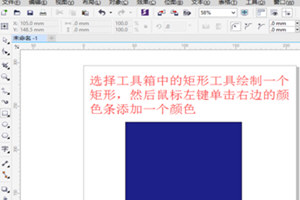 2、图形绘制好后,现在我们来保存PSD文件。执行菜单栏中的文件—保存为,或者直接使用快捷键Ctrl+shift+S,如下图所示。 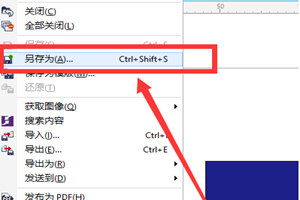 3、点击保存为后,出现一个选框,我们直接点击保存就可以了。夏夏在这里就直接先保存到桌面上。 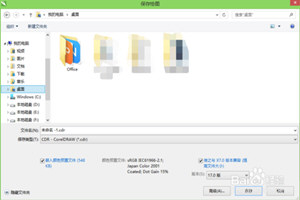 4、保存后,我们可以直接在桌面上看到我们之前保存的PSD文件。 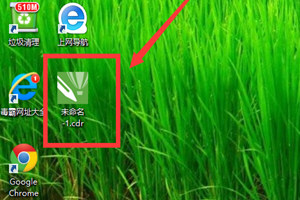 5、打开PSD文件的方法:用CorelDRAW软件打开 打开CorelDRAW的软件,执行菜单栏中的文件—打开,或者直接使用快捷键Ctrl+O,如下图所示。  6、找到打开后,我们直接点击打开,就会看到打开绘图的选框,这时候,我们直接找到我们需要打开的PSD文件就可以了。 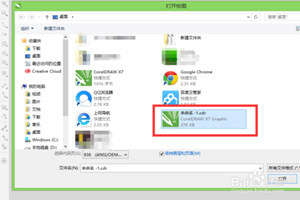 7、点击打开我们就可以看到我们之前保存的文件。 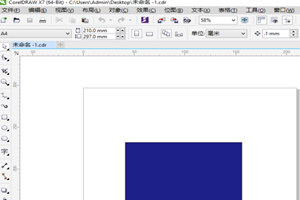
|
Tags:
责任编辑:永春小孩相关文章列表
- 发表评论
-
- 最新评论 进入详细评论页>>
































